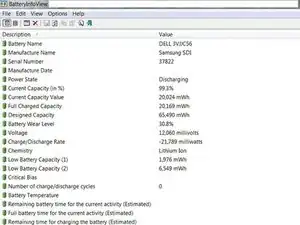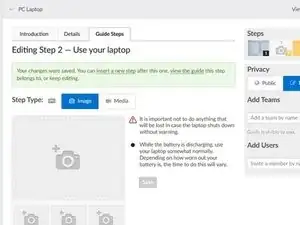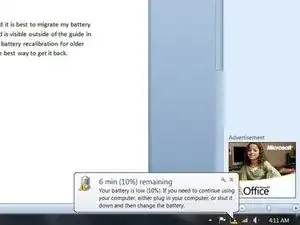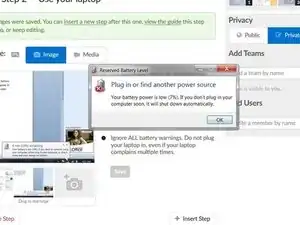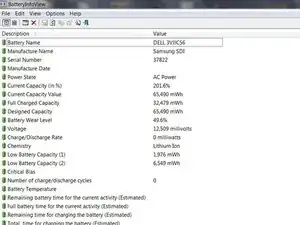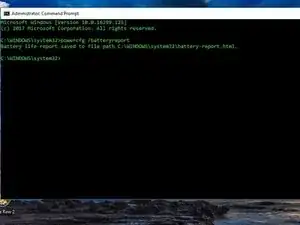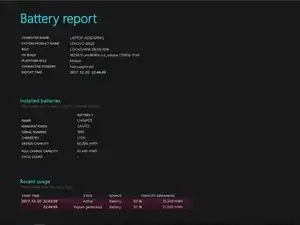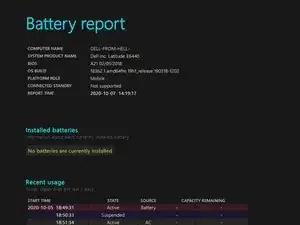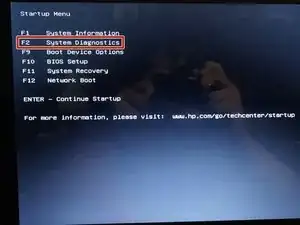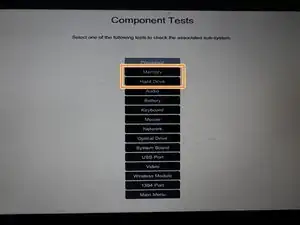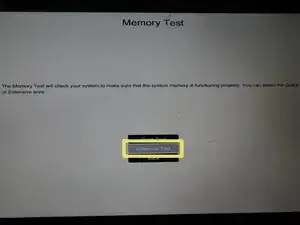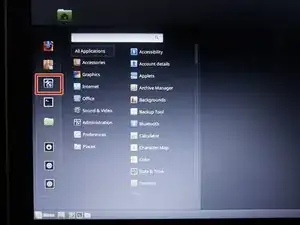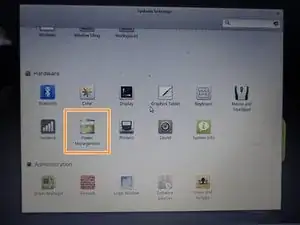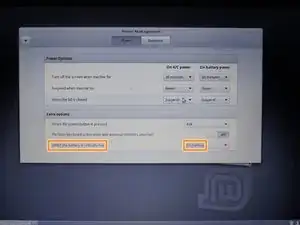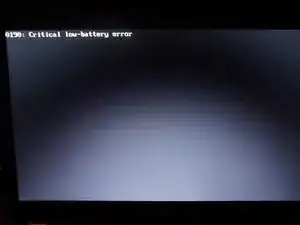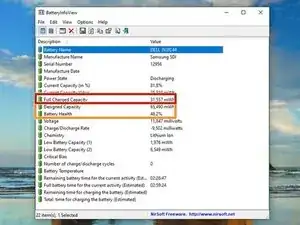Introduzione
Se la batteria del tuo computer portatile non riporta correttamente la capacità oppure è molto usurata, è possibile ricalibrare la batteria per estenderne la vita utile.
IMPORTANTE: la ricalibrazione della batteria corregge solo la capacità di una batteria ormai a fine vita. Non c'è modo di invertirne l'invecchiamento.
Per capire bene che cos'è la calibrazione, perché è importante e come calibrare le batterie in altri tipi di dispositivo, vedi la Wiki Calibrazione batteria.
Note
- Se la tua batteria supera i 30-40 °C, SOSTITUISCI LA BATTERIA!
* Nella maggior parte dei casi, verrà riportato un calo della capacità. È un segnale positivo, indica che la capacità riportata dal sistema è accurata.
- Evita di usare il laptop mentre sta caricando, perché questo potrebbe peggiorare la calibrazione.
- Una durata inconsistente della batteria può indicare che è a fine vita. Un utilizzo appropriato lo può rimandare, ma non può essere evitato od invertito.
- Se il tuo pacco batterie è molto vecchio, può essere meglio limitare la scarica a circa il 10% dato che una scarica completa potrebbe danneggiarlo.
Come ricalibrare la batteria
- Carica il laptop al 100%. Usa il computer finché non si spegne e non si accende più.
- Vedi Lockouts (noti) del BIOS per bypassare i problemi se usi laptop HP o Lenovo.
- Ricarica immediatamente la batteria per avviare la ricalibrazione. Non usare il laptop.
Lockouts (noti) del BIOS
- Tutti i laptop HP e la maggior parte dei Compaq.
- Lockout del BIOS I laptop Lenovo hanno una valore critico del 7% per l'errore di capacità (0190).
** Questo capita solo se il laptop viene spento prima che la batteria raggiunga lo 0% e "muoia".
- Alcune batterie Dell mostrano dei valori incorretti quando sono molto consumate o vicine alla fine vita. Questo problema si corregge da solo col tempo. Ho riscontrato questo problema su alcune batterie OEM Dell, in particolare: i NX31D (DOM sconosciuto, 2 volte lo stesso problema) 65Wh (2014 DOM/E6440) e un RMJFW 65Wh Extended (2014 DOM/E6220). La 34GKR da 45Wh è solita vere questo problema, ma ad un livello inferiore (2014 DOM/E7440).
- Alcuni portatili mostrano 0% di usura in BatteryInfoView, in particolare i modelli HP. Per poter accedere ai valori con HP, devi eseguire la diagnostica (Potrebbe essere richiesto l'UEFI), o usare il controllo della batteria HP Support Assistant e cercare le informazioni avanzate. Questo non è un problema hardware, ma del firmware di HP.
Strumenti
-
-
Ogni laptop ha un indicatore di carica diverso. Quando il tuo dispositivo è completamente scarico, collegalo immediatamente alla rete. Carica al massimo il laptop.
-
-
-
Quando hai finito, controlla i dati del sistema di gestione della batteria. I dati riportati dovrebbero essere corretti.
-
-
-
Apri il prompt dei comandi come amministratore. Scrivi: powercfg/batteryreport e premi invio.
-
Quando il report sarà pronto, riceverai un messaggio che indica dove è salvato. Controlla la coerenza dei dati.
-
-
-
Collega il laptop all'alimentazione e premi l'accensione; stacca la corrente una volta che è acceso. Premi ESC e seleziona System Diagnostics.
-
Apri il sottomenu Component tests. Seleziona Memory or Hard Drive.
-
Seleziona Extensive test. Scegli Loop until error.
-
Quando il tuo dispositivo si spegnerà, carica immediatamente la batteria.
-
-
-
Avvia il laptop in una sessione live di Linux Mint Cinnamon. Apri Settings/Impostazioni di sistema e apporta i seguenti cambiamenti:
-
Apri Power Management/Gestione dell'alimentazione. Cambia When the battery is critically low in Do nothing.
-
Usa il laptop finché non si spegne. Tutto quello che è presente in questa sessione andrà perduto.
-
-
-
Collega l'alimentazione al tuo laptop. Lascia che la diagnosi POST si concluda prima di staccare la corrente.
-
Scollega il laptop una volta che si è riavviato. Lascia terminare il processo di scarica della batteria.
-
-
-
Inserisci la data di ricalibrazione.
-
Inserisci la capacità di carica originale (Designed capacity).
-
Inserisci la capacità di carica attuale della batteria (Full charge capacity).
-
4 commenti
Did not help at all.
I have a Windows tablet, pretty old one - previously it was showing 39% battery wear (it actually was holding for about an hour, battery itself is a bir inflated).
A couple days ago it hard crashed and wear level was reseted to 0%. Now some weird stuff started: turning off when reaching 14% battery charge, screen dimming etc.
Tried this method, and as I said in the beginning - it did not help, still shows 0% wear.
Ослик Иа -
Late response, but some laptops and Windows based tablets (notably HP) always show 0% wear in Batteryinfoview. You need to go into the UEFI diagnostics or use use HP Support Assistant and grab it from the advanced data on HP. If it’s Dell, UEFI SupportAssist (newer systems) or ePSA (legacy).
Nothing to worry about, but another quirk like the EOL capacity reporting response on some Dell batteries. Added a note in the quirks section about this.
Nick -
I’m curious, can we send command through the I2C interface from the laptop itself to the battery and do some calibration from there? is the built-in BMS has the capability to do that?
May battery charging shows 39% and it should be always plug in (windows 11) on Asus laptop.